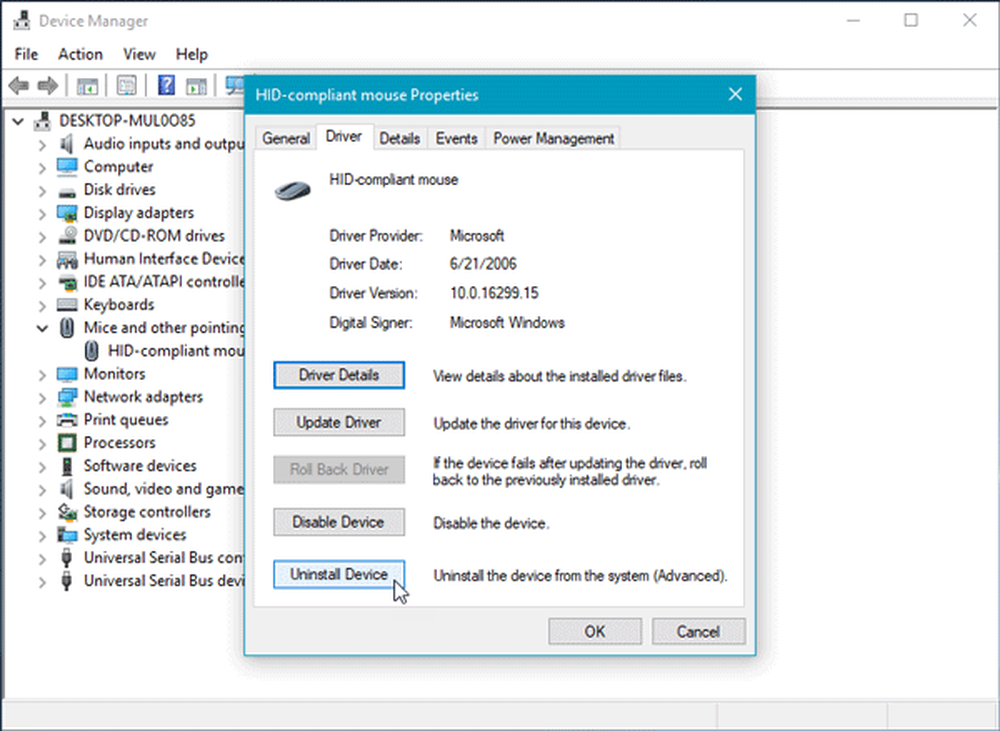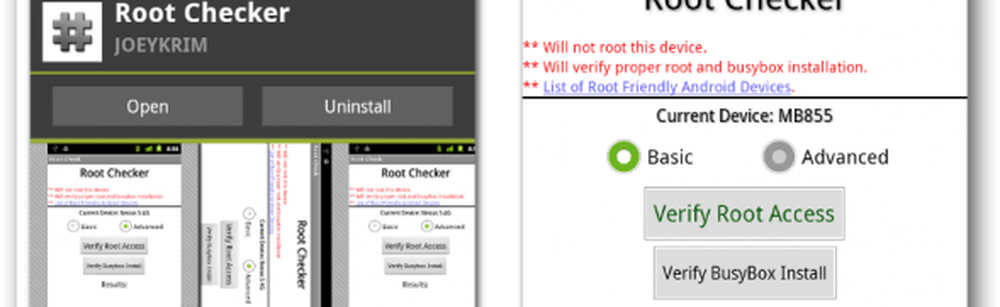Mount Windows Live SkyDrive naar een stationsletter in Windows Explorer [How-To]


Windows Live SkyDrive heeft 25 GB gratis online opslagruimte. Om die ruimte goed te benutten, heb je een gemakkelijke manier nodig om er toegang toe te hebben. Met behulp van een gratis applicatie genaamd Gladinet, kunt u SkyDrive gemakkelijk toewijzen aan een stationsletter op uw computer zodat u kunt bladeren alsof het fysiek was bevestigd.
Het gratis hulpprogramma is beschikbaar voor zowel 32-bits als 64-bits Windows 7, XP en Vista. Zoals altijd, met elke nieuwe software, is het eerste dat ik opzoek de Servicevoorwaarden en het Privacybeleid. Ik ben blij te kunnen melden dat beide er vrij standaard uitzien met "geen grappige dingen." Gladinet zal meer dan alleen Windows Live Skydrive gebruiken, maar we zullen ons in deze stap-voor-stap handleiding houden aan de How-To voor Skydrive.
Hoe Skydrive toevoegen aan een stationsletter IN Windows 7 Explorer
1. Download en Installeren Gladinet. Het installatieproces is eenvoudig en het duurt maar een paar minuten om het door te nemen, dus we zullen dit overslaan en direct naar setup / gebruik gaan.

2. Wanneer de installatie is voltooid, wordt u gevraagd om licentie-informatie, Klik de Ik wil gewoon de gratis starterseditie gebruiken optie en dan Klik volgende. Houd er rekening mee dat de limiet niet leidt tot een totaal van 1000 bestandsoverdrachten, maar dat u niet de mogelijkheid krijgt om 1000 bestanden tegelijk over te zetten.

3. Registreren met Gladinet, deze stap is optioneel, maar het doet geen pijn. invoeren jouw e-mailadres en dan Klik volgende.

4. volgende, kiezen welke online opslagdiensten je zou willen toevoegen aan je toegewezen virtuele schijf. Om de zaken simpel te houden, blijven we gewoon bij Skydrive omdat het gemakkelijk is om anderen later toe te voegen. Na het kiezen van uw opslagselectie Klik volgende.

5. Je gaat naar de pagina Algemene instellingen en vanaf hier verander je bijna alles in de buurt. Een must-do is om Bewerk de Label voor Gladinet Drive en noem het iets gepast. Dit label zal hierna verschijnen als je Z: schijf Uitzicht Mijn computer. Om de veiligheid te vergroten Klik Verandering voor Profiel Versleuteling.

6. Klik de Profiel coderen checkbox, dan Type in een nieuw paswoord voor uw lokale virtuele-schijfprofiel. Klik OK opslaan en terugkeren naar de pagina Algemene instellingen Klik Af hebben.

7. Nu dat Gladinet is ingesteld, zal het worden uitgevoerd. U wordt gevraagd om het profielwachtwoord dat u zojuist hebt gemaakt. invoeren jouw Profiel wachtwoord en Klik Log in.

8. Uw Z: -schijf moet nu beschikbaar zijn met het label dat u eerder hebt gemaakt. Vanaf station Z: rijden Open de het dossier riep Windows Live SkyDrive.gvm. Jij dan invoeren jouw Windows Live-referenties. Klik volgende zodra je ze hebt ingevoerd.

9. Op de volgende pagina, Klik Af hebben en Gladinet zullen SkyDrive naar Z :. Een plug-in is vereist om het bestand te laten werken, Klik Ja wanneer het dialoogvenster verschijnt om het te installeren en door te gaan.

10. Nadat de schijf is aangekoppeld, wordt u gevraagd om de optie backup jouw bestanden. Als u automatisch alle documenten, afbeeldingen, muziek of video's op uw computer wilt scannen en back-uppen, is deze tool handig. Als je niet geïnteresseerd bent, gewoon Klik annuleren.

Voila! Nu is Skydrive gekoppeld aan je Z: schijf met behulp van de Gladinet-software. Vanaf dit punt kunt u eenvoudig bestanden naar SkyDrive slepen en neerzetten, net alsof het deel uitmaakte van uw fysieke computer. Wanneer u een bestand sleept en neerzet, wordt het onmiddellijk geüpload en verschijnt een uploadstatusvak om u te laten weten hoe het werkt.

Voor de zekerheid kunt u zich aanmelden op uw Windows Live-account en uw Skydrive bekijken vanaf de officiële site. Je geüploade documenten / bestanden zouden er moeten zijn, net zoals je ze hebt geüpload.

Er zijn nog een aantal tools beschikbaar om Skydrive te installeren als een stationsletter in Windows, zoals Skydrive Explorer, maar ik hoop dat Microsoft gewoon de waanzin zal stoppen en Windows Live Skydrive rechtstreeks in Windows zal integreren zonder hulpmiddelen van derden..